¡Cómo hacer un sitio web desde cero en 10 minutos o menos!
Publicado: 2022-04-26¿Está buscando crear su primer sitio web pero no tiene tiempo para aprender cómo hacerlo?
En este artículo, te mostraré cómo crear tu propio sitio web en solo 10 minutos. Un sitio web que seguramente impresionará.
Le estoy dando consejos sencillos y fáciles de seguir para que pueda crear un sitio web que le proporcione todo lo que necesita.
Cubro todo el proceso, desde elegir un servidor web hasta cambiar la configuración en su formulario de contacto.
Si te dijéramos que todo este proceso durará solo unos 10 minutos, más o menos, ¿nos creerías?
Imagina eso. ¡En solo 10 minutos, creará su propio sitio web de WordPress que sorprenderá a su audiencia!
Cómo hacer un sitio web: el proceso simple de 8 pasos
Voy a compartir los conceptos básicos en los siguientes pasos:
- Paso 1: obtenga servicios de alojamiento de nuestros amigos en SiteGround
- Paso 2: instalar y configurar WordPress
- Paso 3: agregue un certificado SSL
- Paso 4: inicie sesión en su sitio web de WordPress
- Paso 5: instala un tema de WordPress
- Paso 6: elija el sitio de inicio para importar
- Paso 7: usa el personalizador y Elementor
- Paso 8: configure un correo electrónico para el formulario de contacto
Mi objetivo en este artículo es que diseñes tu sitio web, dándote todo el control sobre cada aspecto.
Bien, entonces ¡comencemos!
Primero, eche un vistazo a este sitio web. Está impresionantemente hecho, ¿no crees?
Echa un vistazo a la apariencia general de la página. La estética es perfecta para cualquier tipo de sitio web empresarial o profesional.
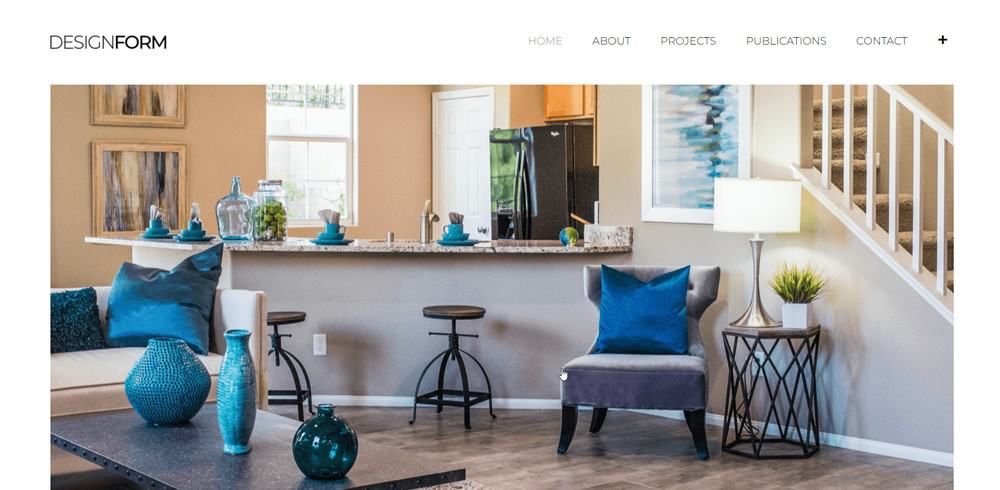
Esta es la página del portafolio, que es opcional. Aquí puede mostrar imágenes o cualquier contenido para proyectos comerciales o profesionales realizados en el pasado.

Esta es la página Acerca de. Fíjate en la gran imagen del "héroe".
Si puedes poner una foto de tu equipo allí mismo, sería genial. ¿Quizás una toma con el logotipo de la oficina o de la empresa detrás de las personas?
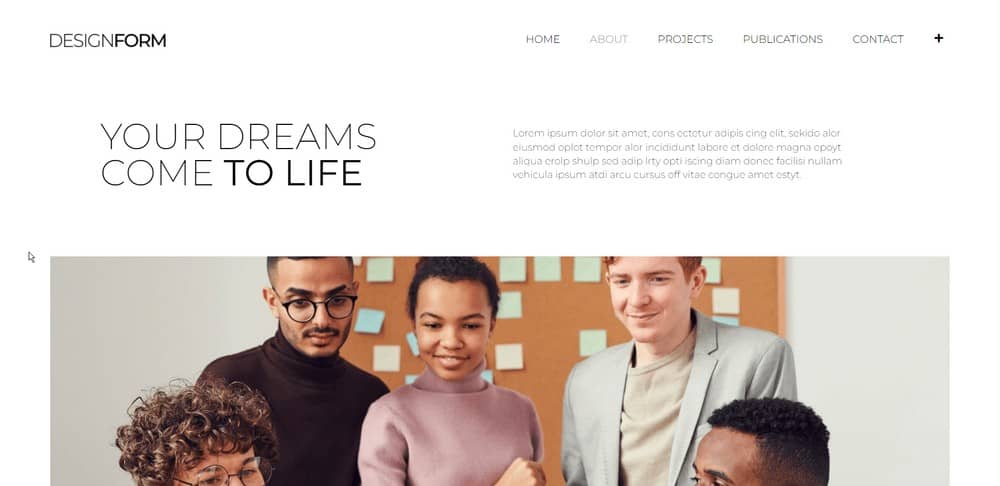
Y aún en la página Acerca de, aquí es donde normalmente ponemos a las personas de su equipo. Habla de los miembros individuales de la empresa.
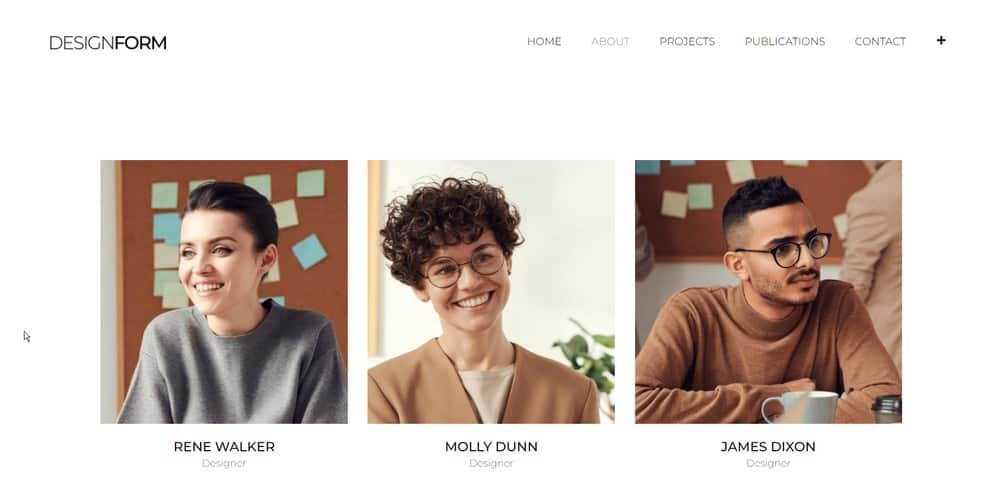
Entonces es la página de contacto. Es donde su audiencia aprende acerca de su información de contacto.
Vas a necesitar poner tu dirección, número de contacto y correo electrónico aquí y quizás también tus enlaces de redes sociales.
También es posible que desee agregar un mapa e indicaciones para llegar en automóvil a su página de contacto. Depende completamente de ti.
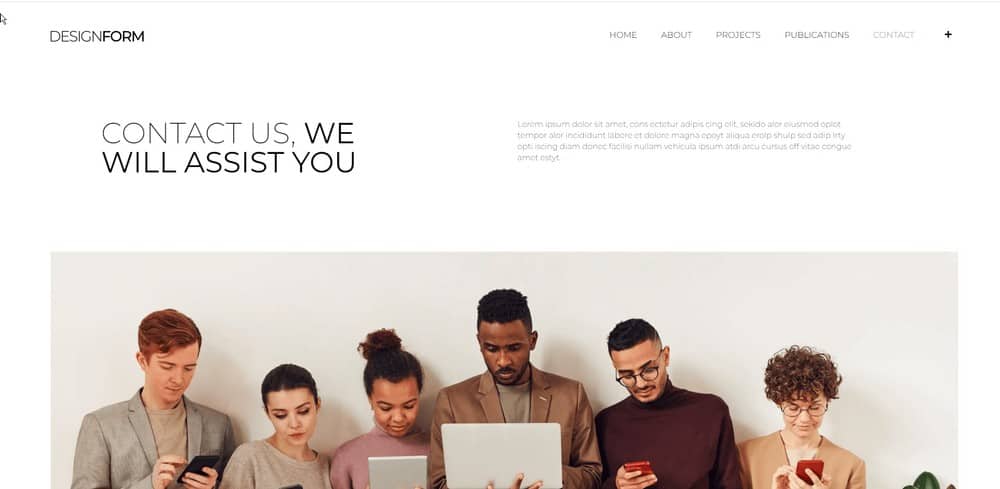
Aún así, en la página de contacto, hay un formulario para completar en caso de que sus clientes quieran ponerse en contacto con usted.
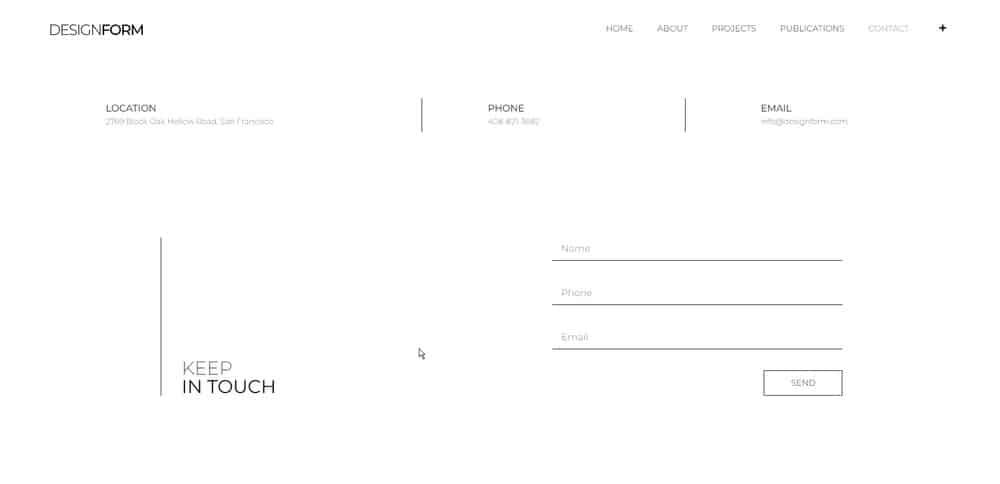
En el área de navegación, que se muestra aquí en la parte superior derecha de la pantalla, también puede mostrar su número de teléfono.
Esto permite que las personas lo vean fácilmente y, con suerte, cuando visiten su sitio web.
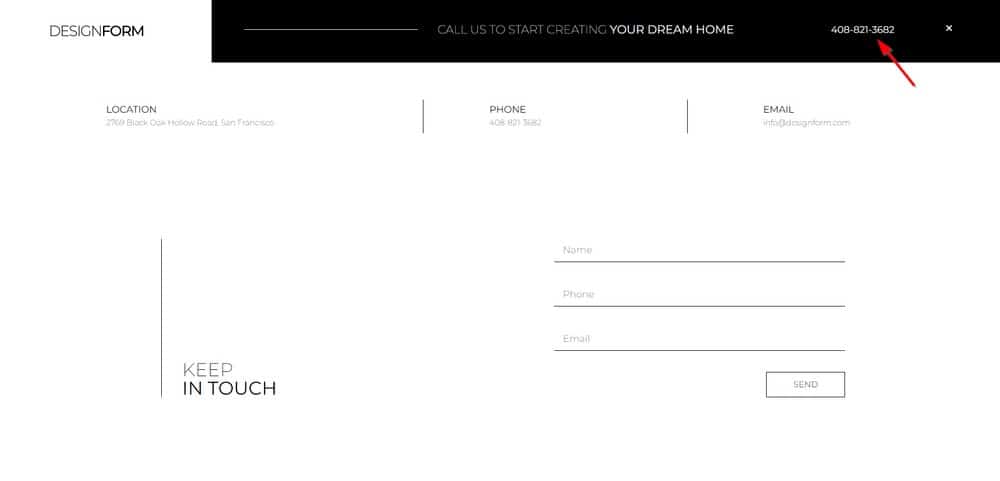
Ahora aquí está la gran noticia. Todo esto se puede hacer y editar fácilmente en menos tiempo de lo que piensas.
¡Simplemente vaya al editor, resalte el texto que desea cambiar y listo!
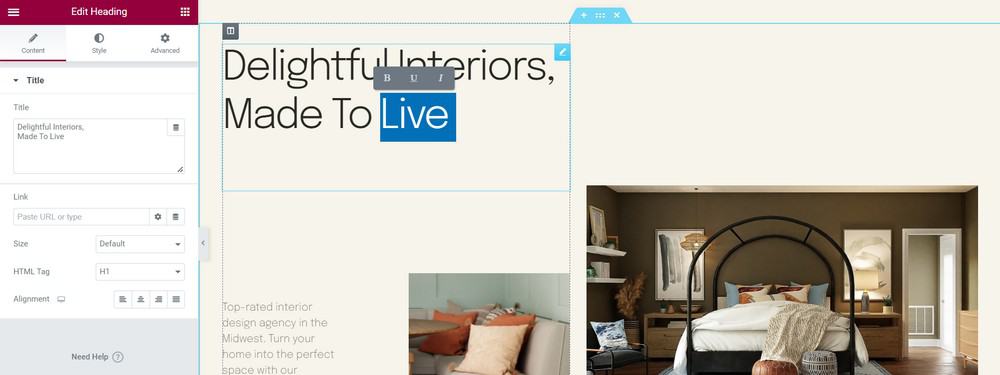
Lo mismo ocurre con sus imágenes. Simplemente haga clic en la imagen para cambiarla.
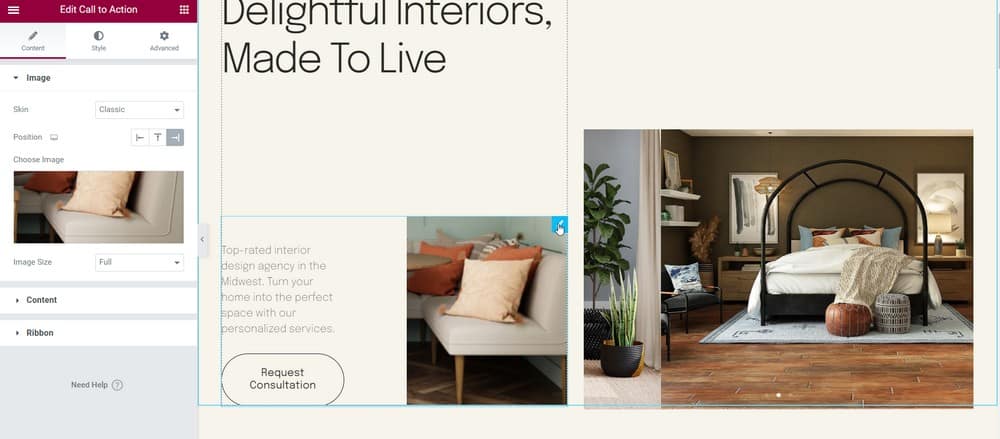
También puede reorganizar los elementos. Simplemente arrástralo y suéltalo donde quieras.
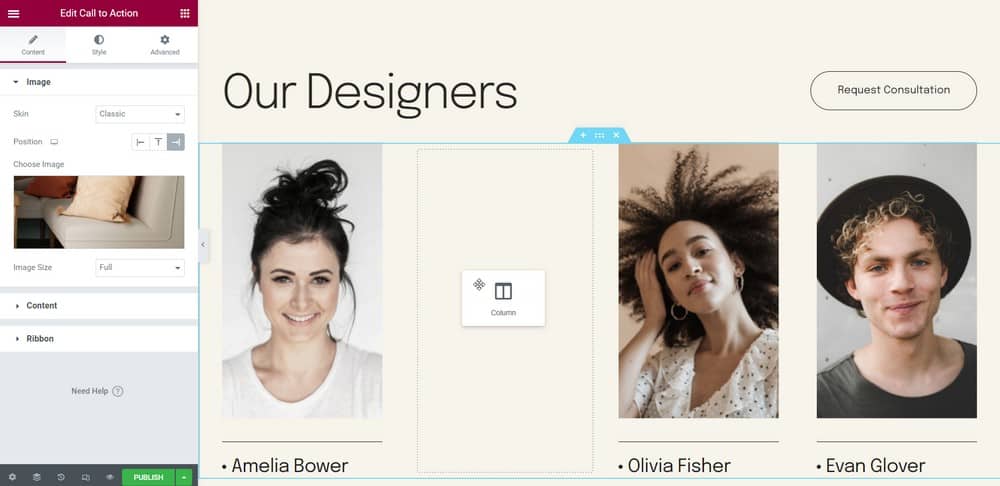
Ahora sigamos con nuestro tutorial.
Si desea crear su primer sitio web, necesitará una cuenta de alojamiento.
Paso 1: obtenga el alojamiento adecuado
Lo primero que necesitará para su sitio web es una cuenta de alojamiento. Un hosting es como un espacio que alquilas en internet.
Vaya a WPCrafter y elija una empresa de alojamiento web. Iremos con la opción Non-Techie en esta lista.
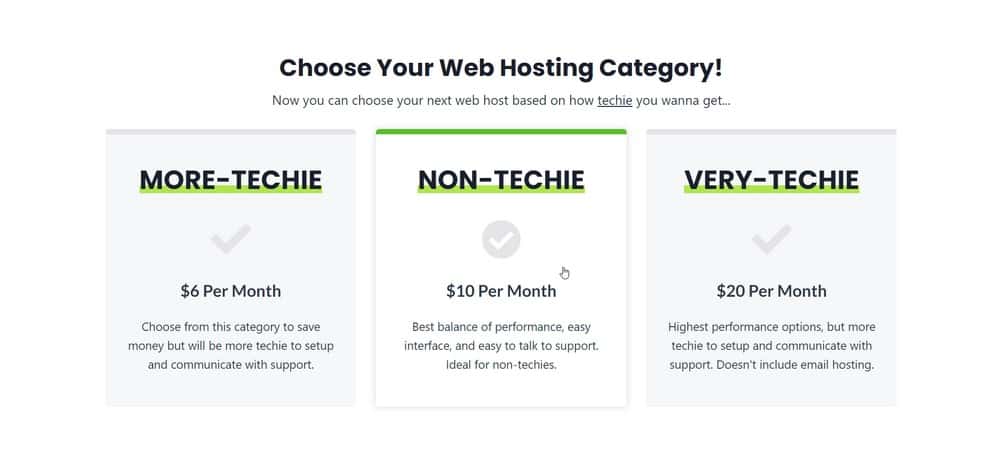
Para este tutorial, usaremos SiteGround Web Hosting. Vaya a su página y seleccione Web Hosting.
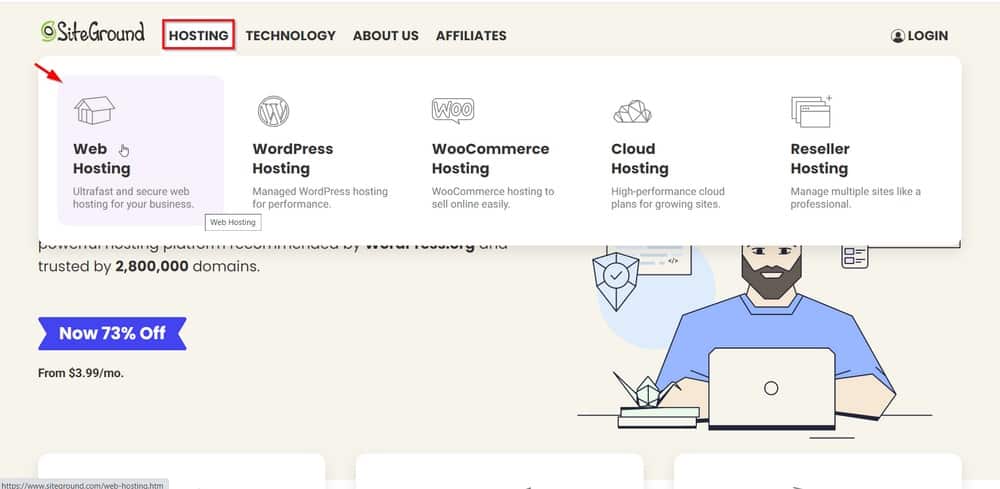
Tendrás 3 planes para elegir. Por lo general, optamos por el medio porque incluye sitios web ilimitados.

Accederás a otra página donde deberás ingresar tu nombre de dominio.
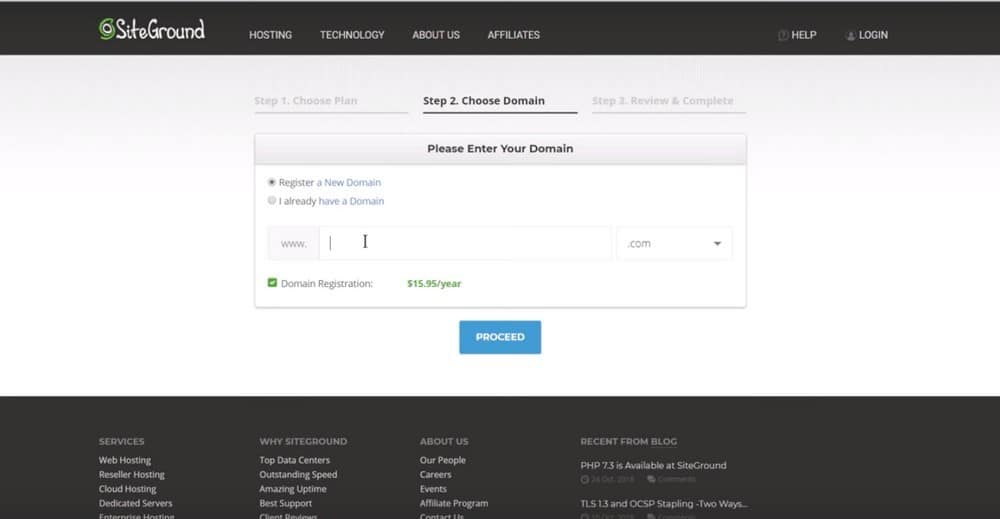
SiteGround luego verificará si el nombre de dominio elegido está disponible.
Si está disponible, la siguiente página que verá tendrá "Felicitaciones".
Ahora solo proceda a completar la información requerida.
Paso 2: instalar WordPress
Después de crear su cuenta de alojamiento de SiteGround, se le dará la opción de configurar su sitio web de WordPress.
Puede iniciar uno nuevo o transferir un sitio web antiguo. O puede omitir el proceso si no desea hacerlo en este momento.
Aquí es donde comienza a configurar su sitio web de WordPress. Rellene los campos necesarios.
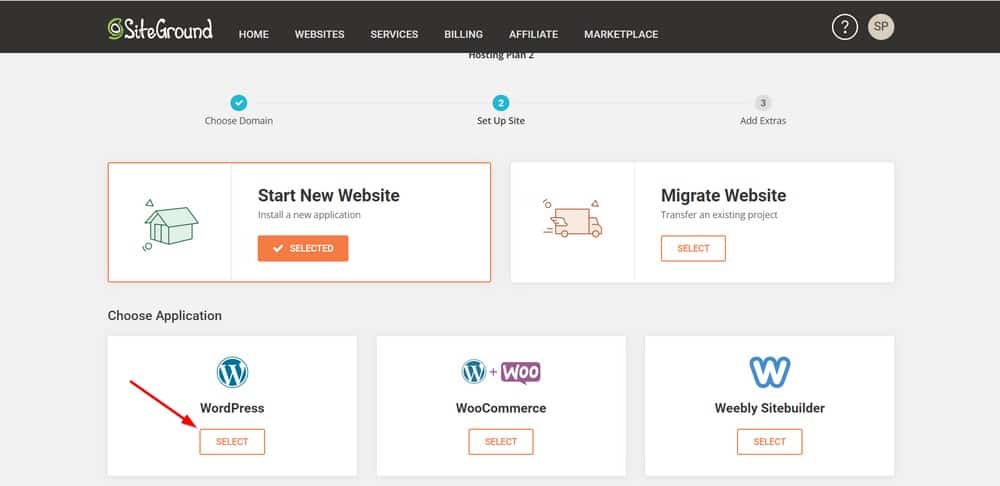
Paso 3: instalación de un certificado SSL
El certificado de seguridad ya está incluido en tu cuenta de alojamiento de SiteGround.
Para instalar, simplemente haga clic en " Sitios web " y luego haga clic en " Herramientas del sitio ".
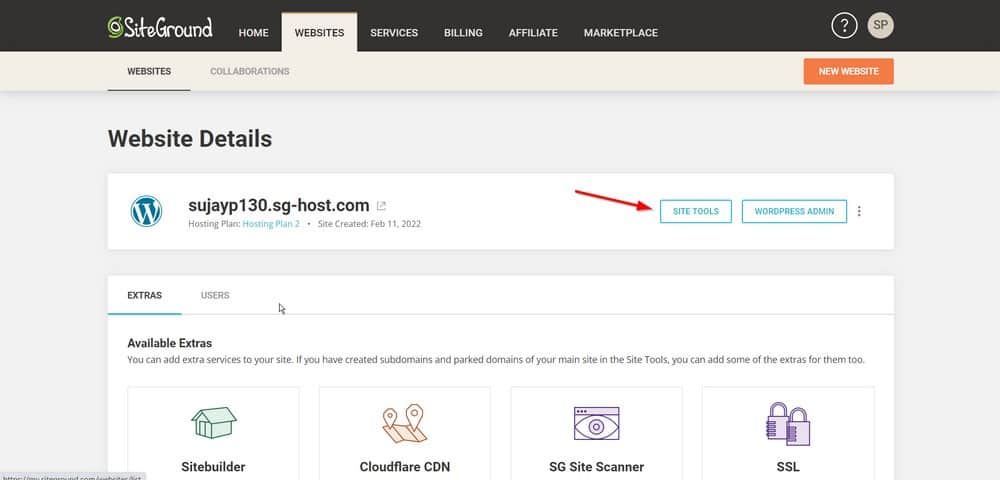
A continuación, vaya a Seguridad > Administrador de SSL

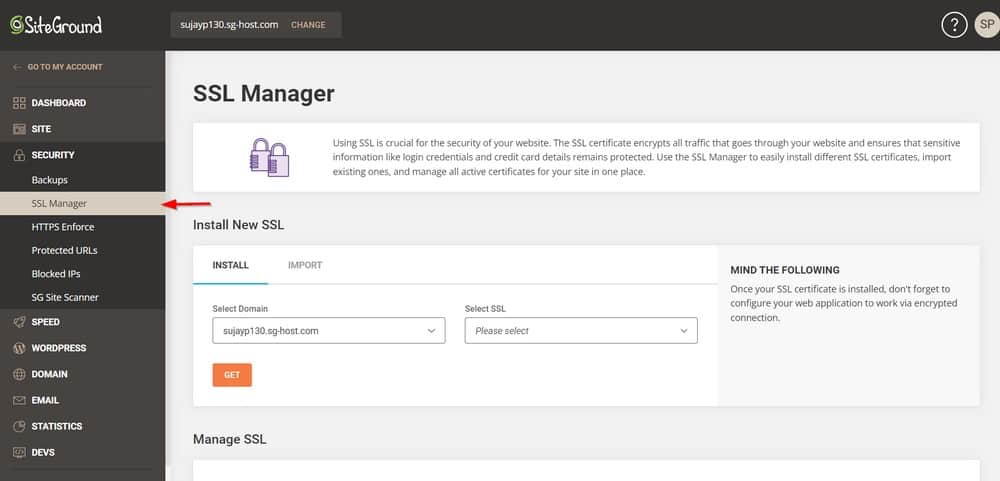
Ahora seleccione el dominio donde desea instalar el certificado SSL y haga clic en Obtener .
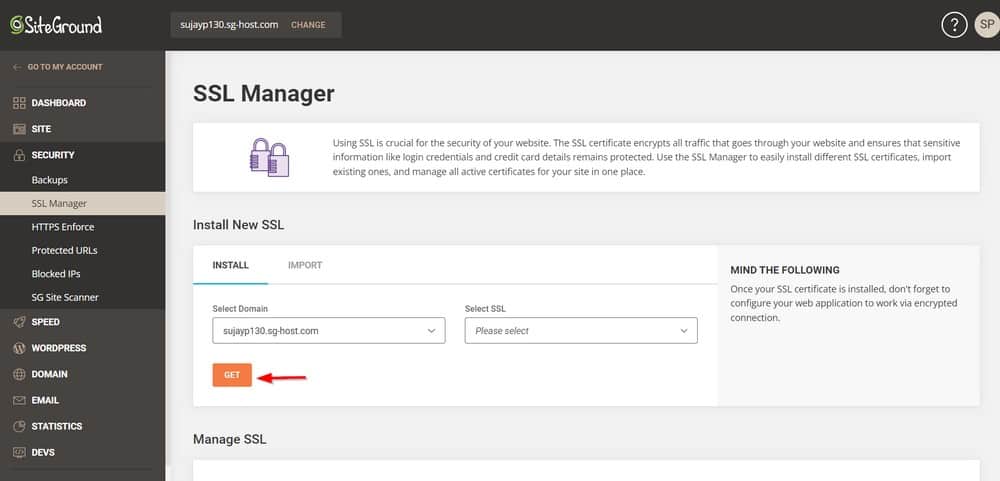
Paso 4: inicie sesión en su sitio web de WordPress
Ahora regresemos a Mis cuentas y haga clic en " Ir al panel de administración ".
Esto abrirá el formulario de inicio de sesión de su sitio web. Utilice la información de inicio de sesión que creó para acceder a su sitio web de WordPress.
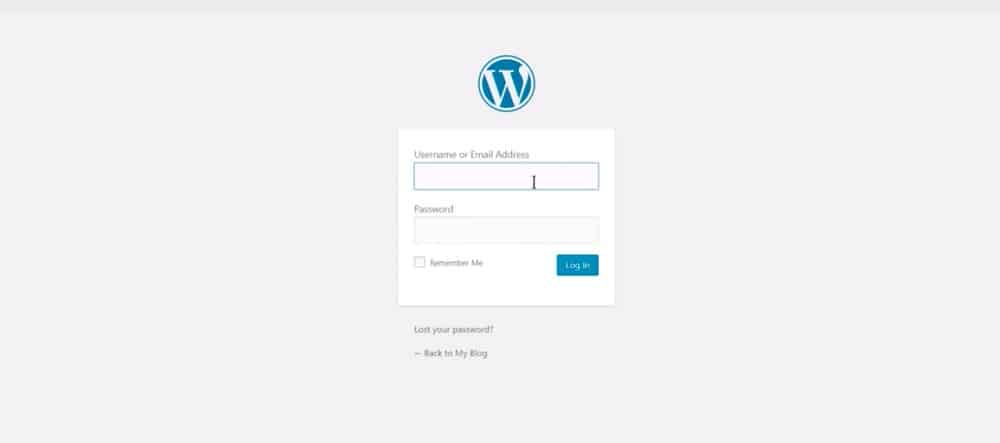
Una vez que haya iniciado sesión, su sitio web de WordPress estará oficialmente activo.
Para usar ese certificado de seguridad que instaló, vaya a Configuración > General .
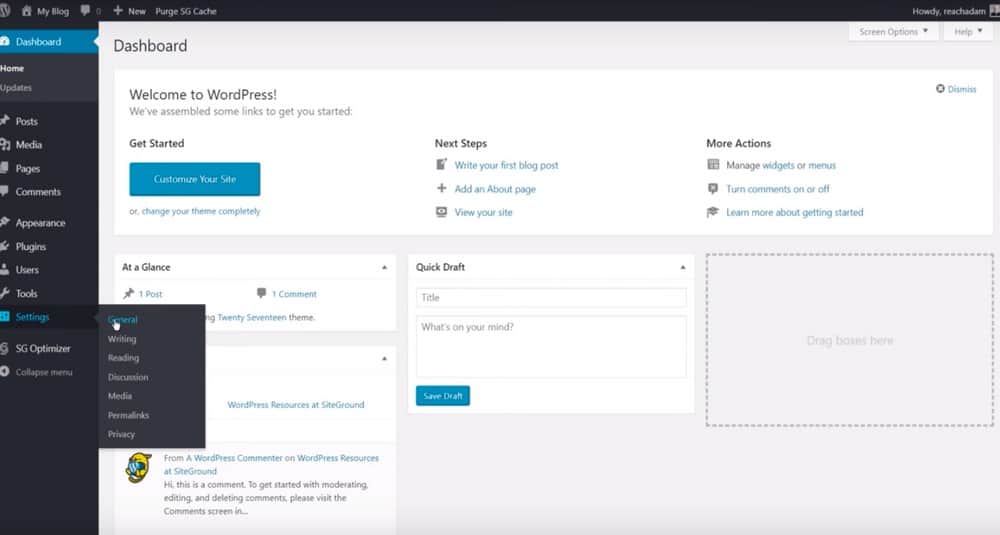
Mire su URL en los campos Dirección de WordPress y Dirección del sitio . Esta es solo una ligera modificación.
Simplemente deslice una S para que diga HTTPS. Haz eso en los 2 campos: Dirección de WordPress (URL) y Dirección del sitio (URL) .
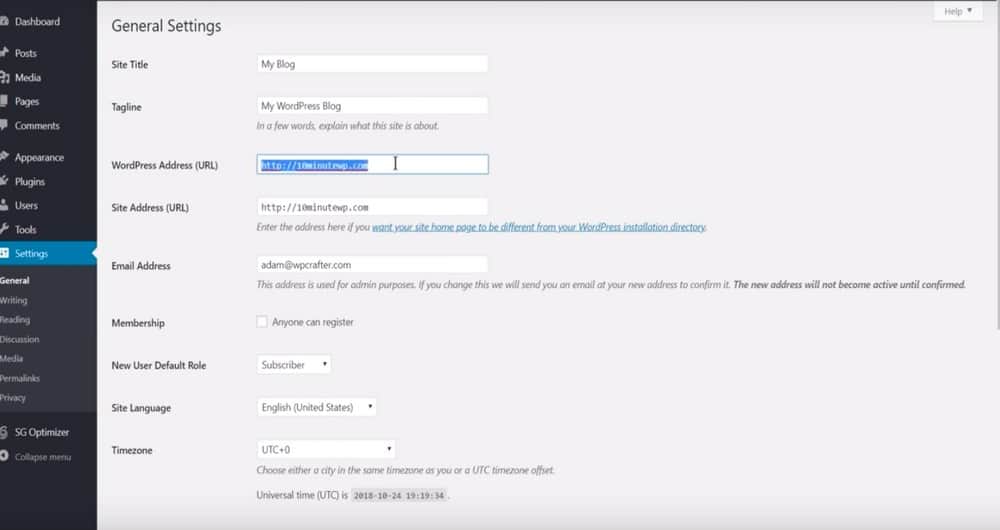
Guarda los cambios y listo.
WordPress le pedirá que inicie sesión de nuevo.
Pero observe un ligero cambio aquí. Su URL tiene un HTTPS ahora. Google lo requiere hoy en día.
¿Entonces que significa eso?
Todo el tráfico a su sitio web será encriptado. También ayudará con el SEO de su sitio web.
Paso 5: instala un tema de WordPress
El siguiente paso es instalar un tema de WordPress. Vamos a Apariencia > Temas .
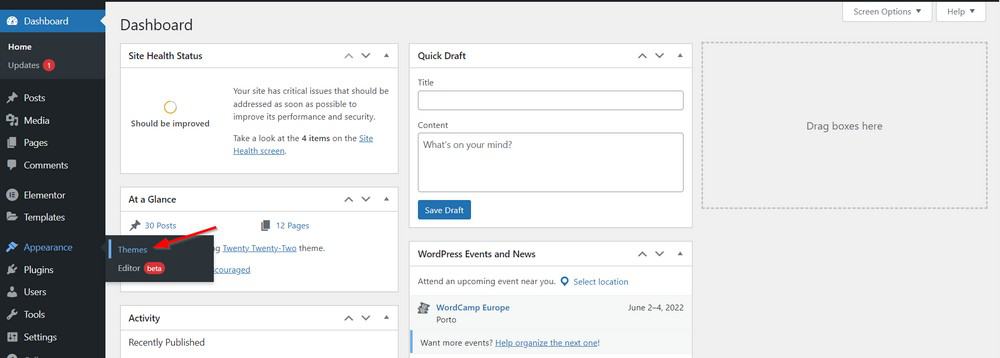
Haga clic en Agregar nuevo .
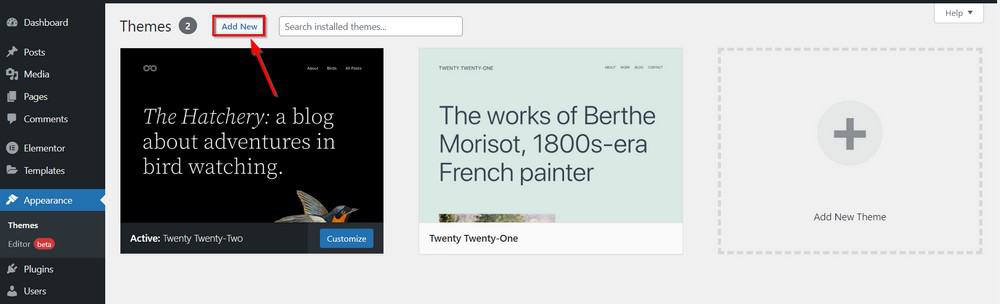
Vayamos a los temas populares para este tutorial.
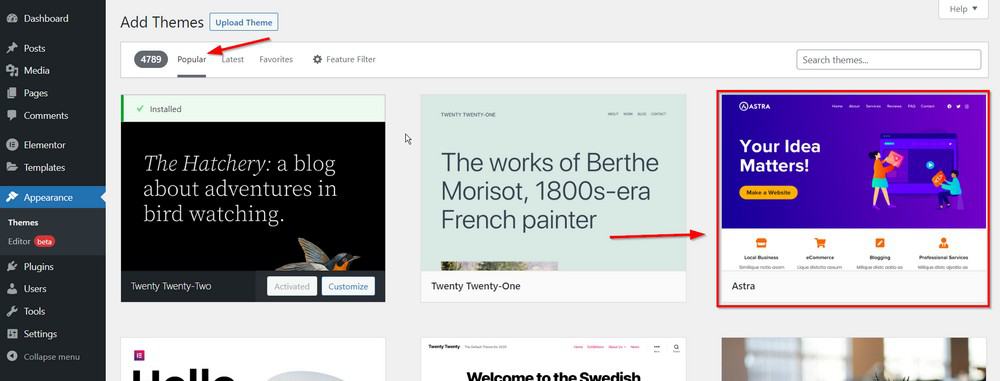
A continuación, desplace el puntero sobre Astra y haga clic en Instalar y luego en Activar.
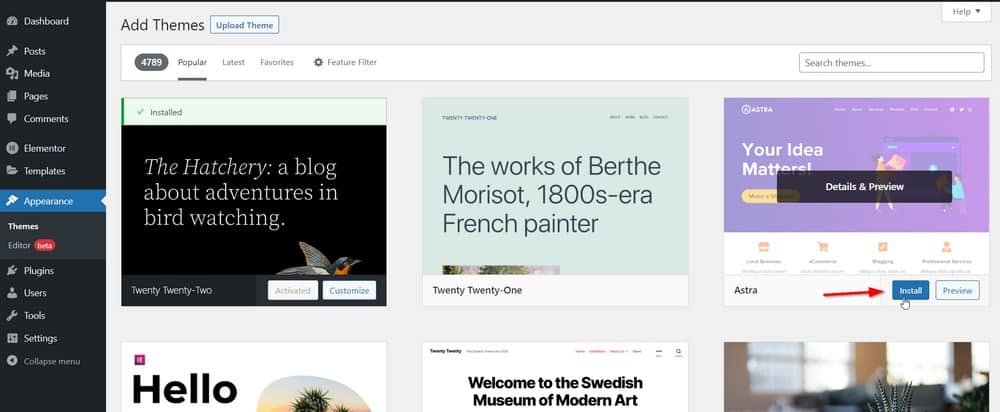
Una vez que el tema esté activado, verá las Opciones de Astra en el menú Apariencia .
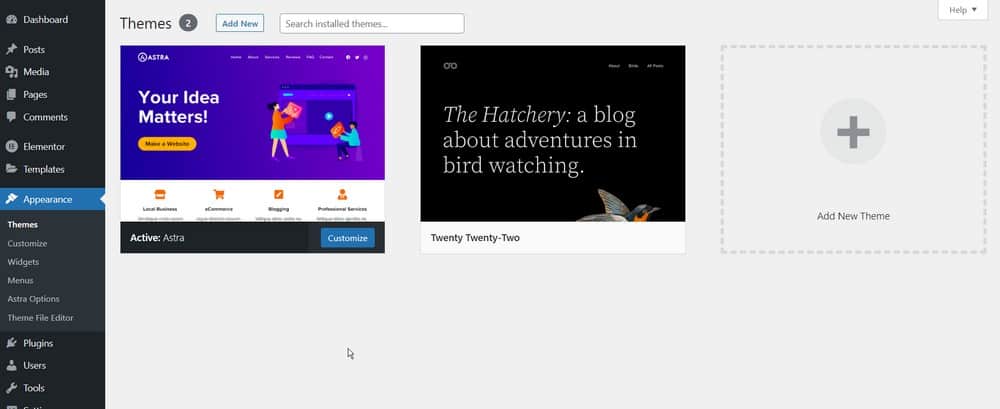
Paso 6: elija un sitio de inicio para importar
Importemos un sitio de inicio. Vaya a las opciones del tema Astra haciendo clic en Apariencia > Opciones de Astra.
Continúe y haga clic en " Instalar complemento de importación". Una vez hecho esto, haga clic en " Descargar biblioteca ".
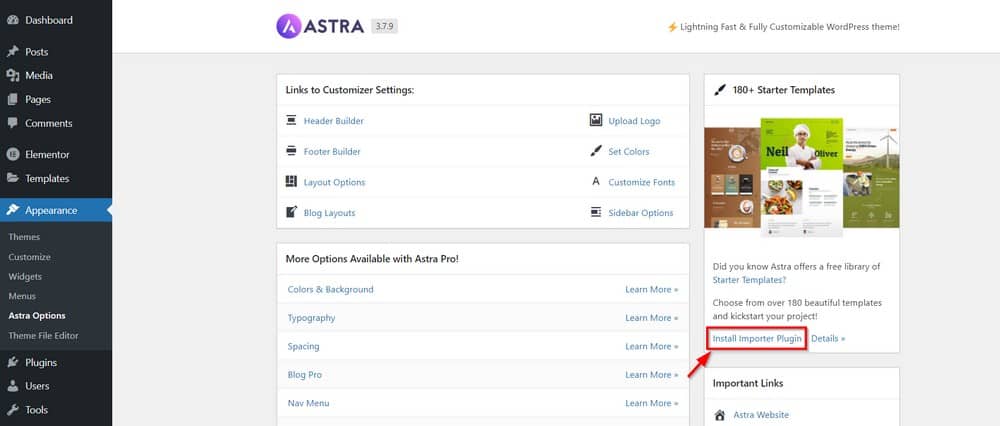
Luego irás a una nueva página. Haz clic en Elementor . Es su creador de páginas, que le permitirá elegir entre una variedad de diseños de sitios web.
Para este tutorial, elegimos soluciones de diseño moderno.
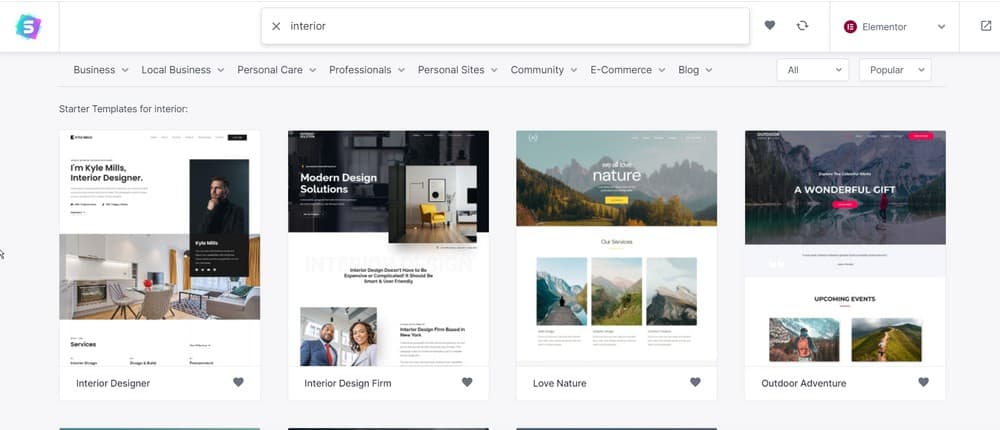
Haga clic en la plantilla que desea importar y luego realice la configuración.
Esta configuración le permitirá definir su logotipo, colores de marca y fuentes, y luego lo llevará a la instalación.
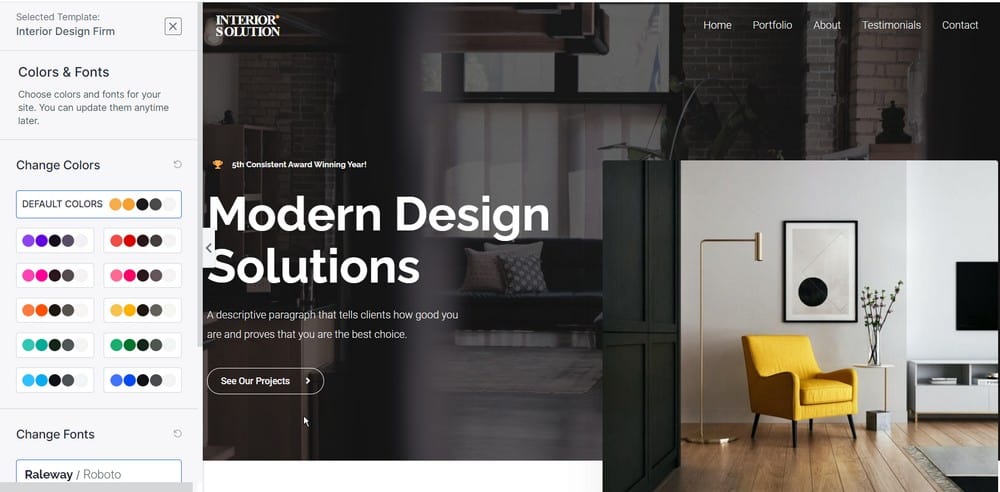
Una vez hecho esto, el paso final es seleccionar todos los elementos que desea importar dentro de esta configuración y luego continuar.
Importemos todo.
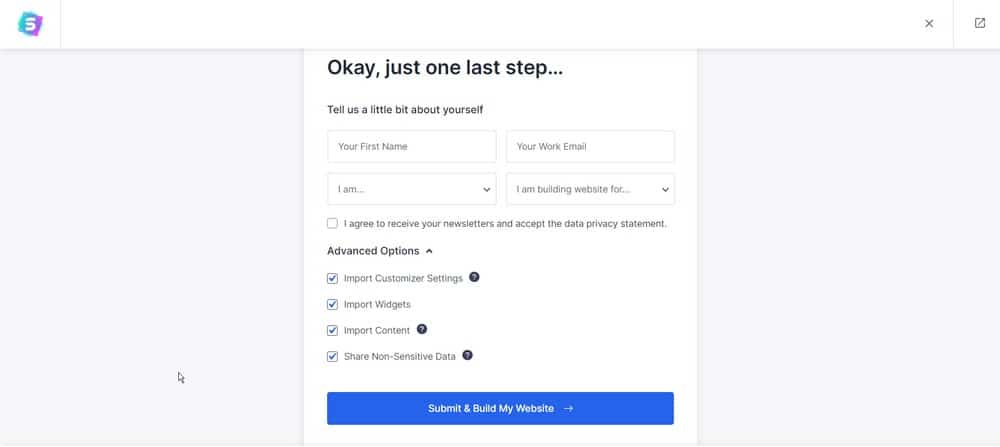
Puede ir al sitio web de Astra para obtener información completa de artículos y tutoriales sobre cómo cambiar el aspecto de su sitio web de WordPress.
Paso 7: edite sus páginas web de WordPress con Elementor
Elementor es el nombre de la herramienta de creación de páginas que te ayuda a crear estos hermosos diseños.
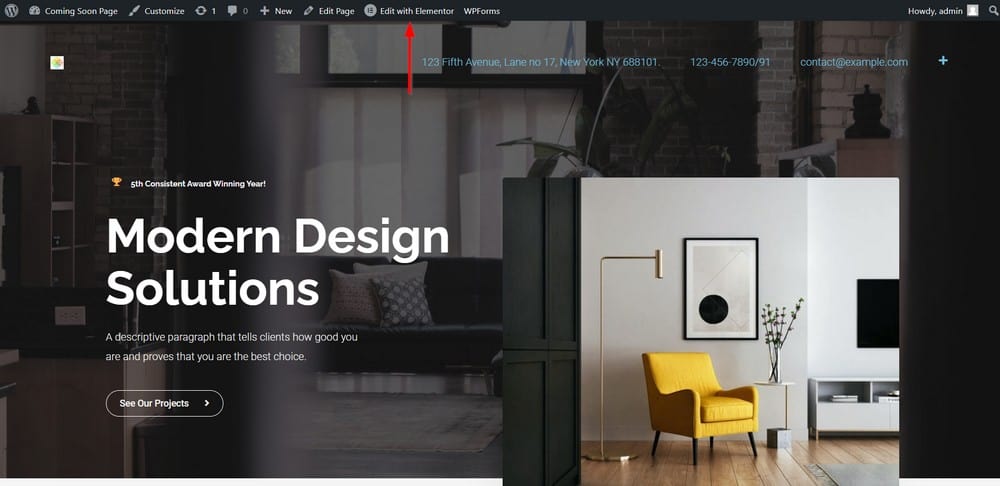
Aquí está el video tutorial completo sobre Elementor.
Paso 8: configure el formulario de contacto
Configuremos su dirección de correo electrónico a donde se enviarán todas las nuevas entradas de WPForm.
Vaya a WPForms > Todos los formularios. Ahora, haga clic en Editar para el formulario donde se deben enviar las entradas.
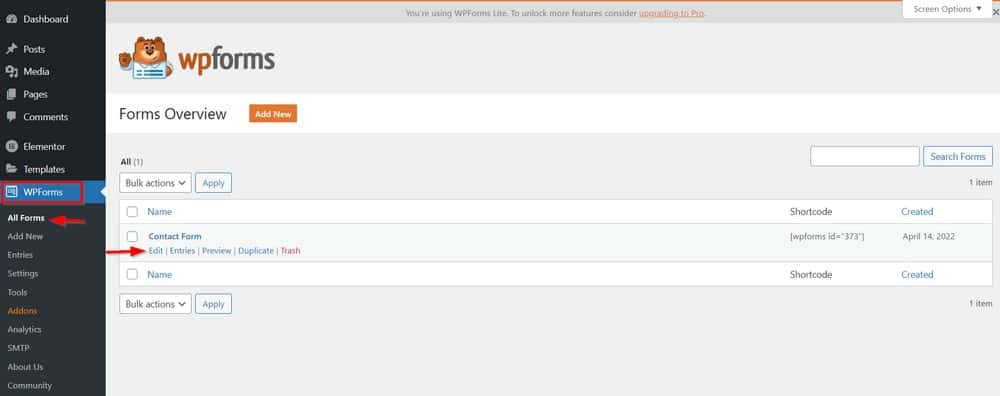
Luego, haz clic en Configuración > Notificaciones.
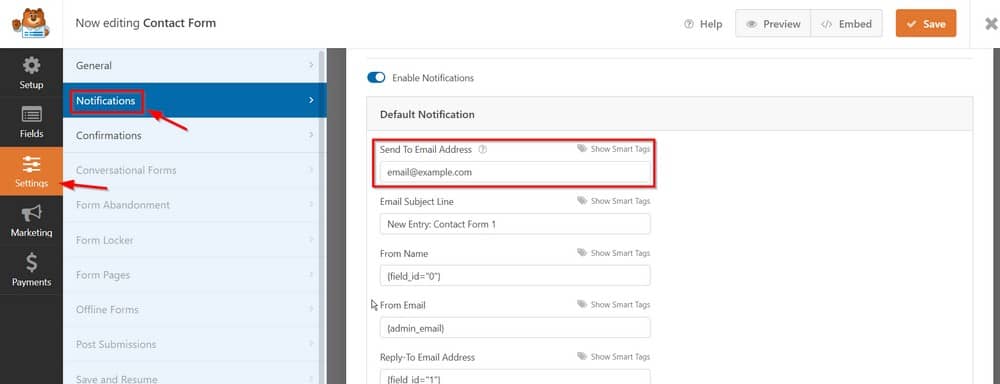
Enviar a la dirección de correo electrónico es donde debe colocar su dirección de correo electrónico. Esta página también le permite personalizar el formato del correo electrónico, las líneas de asunto y más.
Así que eso es todo. Un sitio web completo de WordPress en solo unos 10 minutos.
¡Felicitaciones por hacer su nuevo sitio web!
Pensamientos finales
Ahora que conoce los conceptos básicos para crear un sitio web, es hora de comenzar con su propio proyecto.
Recuerde, no necesita ser un experto en codificación para crear un sitio web hermoso y funcional.
¡Simplemente siga los pasos descritos aquí y estará listo para comenzar muy pronto!
Si necesita ayuda en el camino, siga los tutoriales en mi canal de YouTube y consulte otras publicaciones en este blog.
Finalmente, una vez que su sitio esté completo, asegúrese de promocionarlo para que la gente pueda encontrarlo. ¡Con un poco de esfuerzo, tendrás un sitio web del que puedes estar orgulloso en muy poco tiempo!
¿Qué tan rápido pudo construir su primer sitio web? ¿Cuáles son algunos trucos que aprendió en el camino para crear sitios web hermosos y funcionales rápidamente?
¡Nos encantaría escuchar tus pensamientos en la sección de comentarios!
